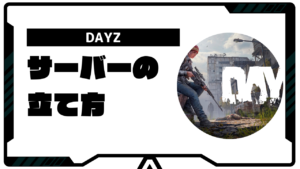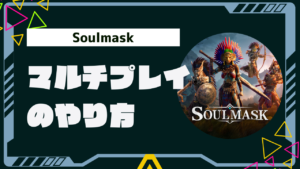本ページはプロモーションが含まれています
Grand Theft Auto V(グランド・セフト・オートV)にMODを入れて遊びたい
でもFiveMの立て方がわからない
という方も多いのではないでしょうか?
今回はそんな方に向けて、Grand Theft Auto V(グランド・セフト・オートV)のマルチプレイサーバー「FiveM」の立て方を初心者にもわかりやすく丁寧に解説していきます。
FiveMとは
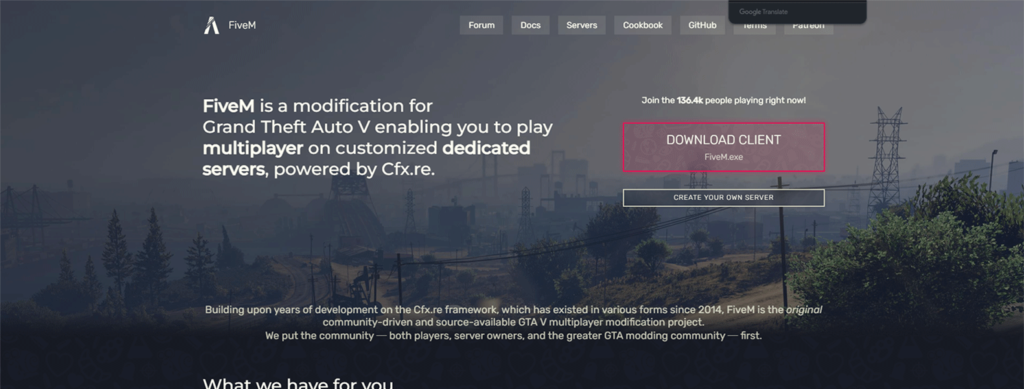
「FiveM」とは、Grand Theft Auto online(グランド・セフト・オート オンライン)の専用サーバーとして、自由にMODを入れてマルチプレイやシングルプレイを楽しむことができるオープンソースのコミュニティサーバーです。
以前は非公式のMODサーバーとなっておりましたが、2023年に開発元のCfx.reがGrand Theft Autoを開発しているRockstar Gamesのグループに参画しているため、事実上公式MODサーバーとなっています。
昨今では日本サーバーも活発になっており、中には数百人を超すサーバーも現れてきています。
FiveMサーバーに必要なスペック
FiveMサーバーを立てる際に必要なスペックは、以下のように公式サイトに書かれています。
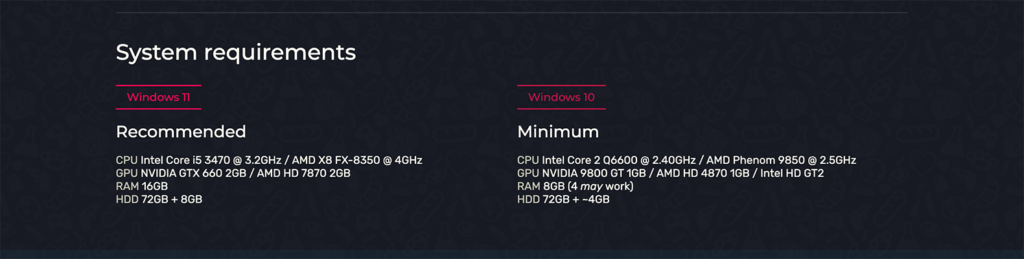
| 推奨 | 最小 | |
|---|---|---|
| CPU | Intel Core i5 3470 @ 3.2GHz / AMD X8 FX-8350 @ 4GHz | Intel Core 2 Q6600 @ 2.40GHz / AMD Phenom 9850 @ 2.5GHz |
| GPU | NVIDIA GTX 660 2GB / AMD HD 7870 2GB | NVIDIA 9800 GT 1GB / AMD HD 4870 1GB / Intel HD GT2 |
| RAM(メモリ) | 16GB | 8GB |
| HDD(ストレージ) | 72GB + 8GB | 72GB + ~4GB |
RAM(メモリ)が最低8GB必要とのことで、比較的しっかりとしたスペックが求められます。
FiveMサーバーを立てる手順
レンタルサーバー(VPS)を使ったFiveMサーバーを立てる手順は以下の通りです。
今回はコスパ良くサーバーを立てることができる「ConoHa for GAME」を使って立てていきますが、どのVPSでも基本的な手順は同じです。
FiveMサーバーの立て方
それではさっそくFiveMサーバーを実際に立てていきます。
ConoHa for GAMEを申し込む
まずはConoHa for GAMEを申し込んでいきます。
【11月28日 17:00まで】月額394円〜!
最大79%OFFキャンペーン
公式サイトの「今すぐお申し込み」をクリックします。
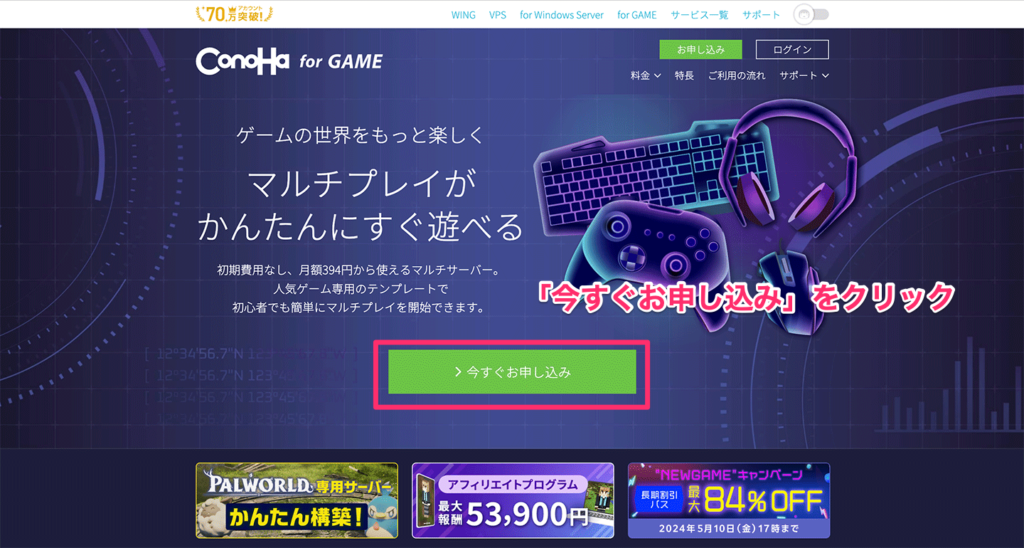
ConoHaアカウントを作成する
ConoHa関連サービスで使用することができるConoHaアカウントを作成します。
「初めてご利用の方」タブからメールアドレスとパスワードを入力して、「今すぐアカウント登録」をクリックしてください。

申し込み内容を入力する
申し込み情報を入力します。
「イメージタイプ」は「FiveM」を選択してください。
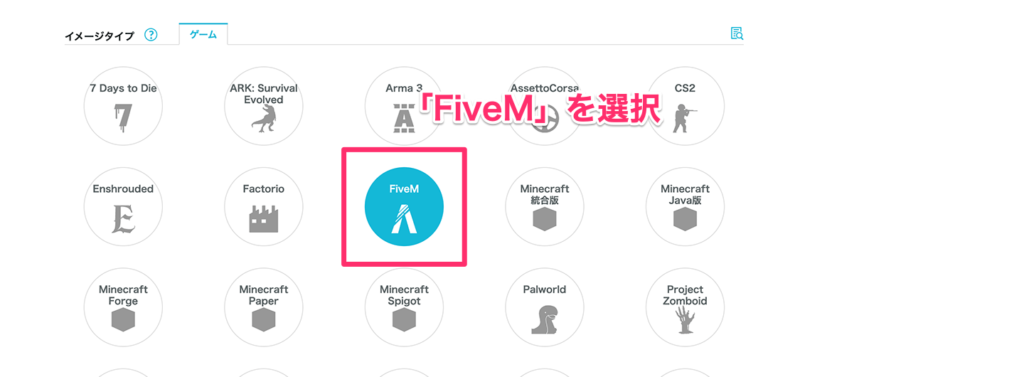
「料金タイプ」には1ヶ月以上の契約を予定されている方は「長期割引パス」がお得です。
1ヶ月以内の利用の方は「時間課金」の方が割安になる可能性があります。
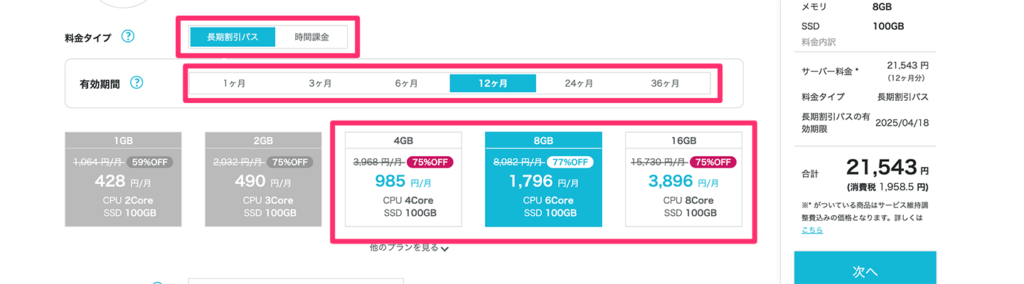
「rootパスワード」と「ネームタグ」を設定します。

入力が完了したら、「次へ」をクリックします。
続いて、お客様情報を入力します。

電話番号で本人認証を行います。「SMS認証」か「電話認証」を選択してください。

認証コードを入力します。

支払い方法を設定する
最後にお支払い方法を選択します。
「クレジットカード」か「ConoHaチャージ」が選択できます。
クレジットカードを選択しておくと、更新時の支払い忘れが防げるためおすすめです。
クレジットカードをお持ちでない方は「ConoHaチャージ」を選択しましょう。

ConoHaチャージとは、プリペイド式に料金をチャージをしておき、支払い時に残高から支払われる仕組みです。プリペイド式なので、あらかじめ入金しておいた金額以上の出費が発生せず計画的にコスト管理ができます。
また、入金方法は振り込みからコンビニなど様々用意されており、クレジットカードを持っていない方でも安心です。
支払い情報の入力が完了したら、「お申し込み」をクリックしてください。
これでConoHa for GAMEのお申し込みは完了です。
IPアドレスを確認する
サーバーに接続する際に必要なIPアドレスを確認します。
申し込み完了後に開かれた管理画面の「サーバーリスト」から「IPアドレス」をどこかにメモしておきましょう。

FiveMサーバーを作成する
txAdminの接続やFiveMサーバーの公開時にライセンスキーが必要になりますので、FiveMサーバーをCfx.reコミュニティに登録してライセンスキーを取得します。
Cfx.reアカウントを作成する
以下のCfx.re公式サイトを開いて、アカウントを作成します。

「Create your account」をクリックします。
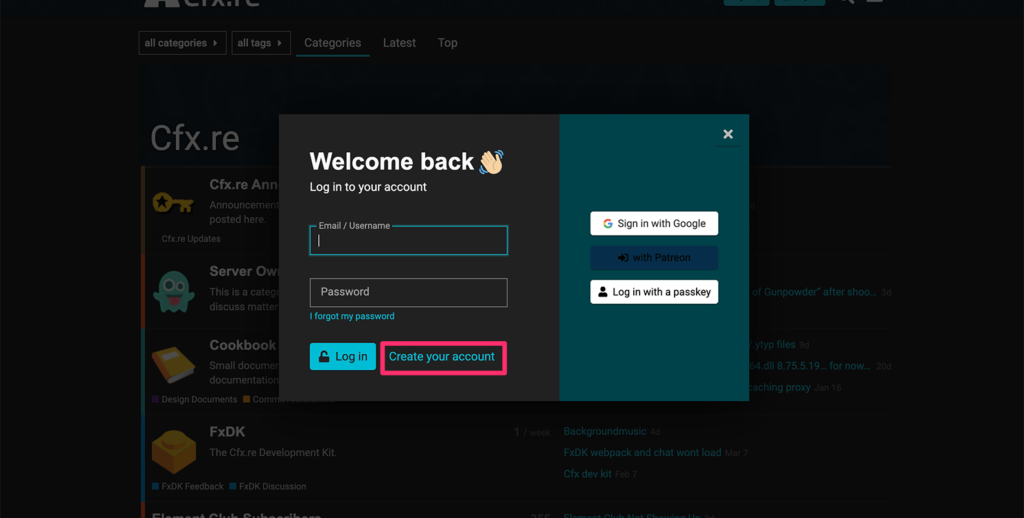
「メールアドレス」と「ユーザー名」、「パスワード」を設定してください。
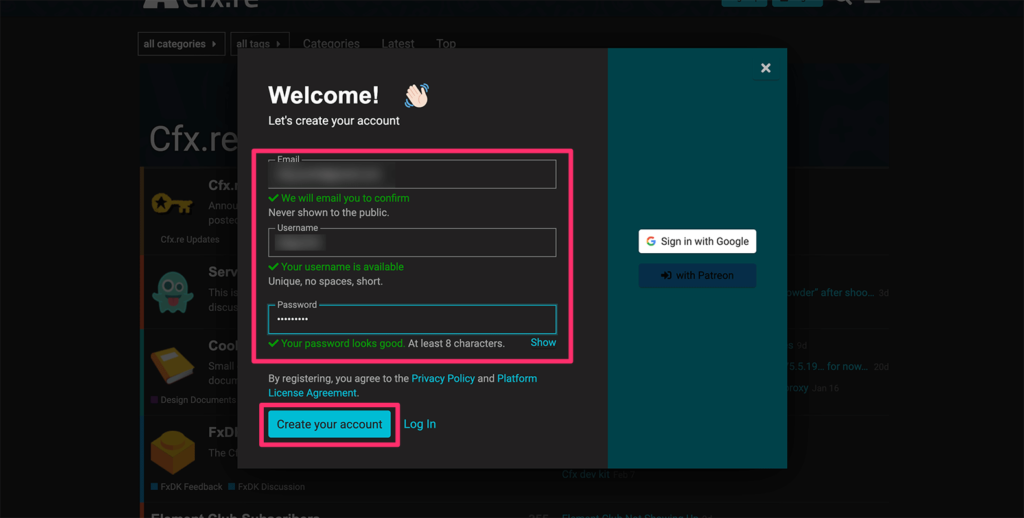
認証リンクが添付されたメールが送信されます。
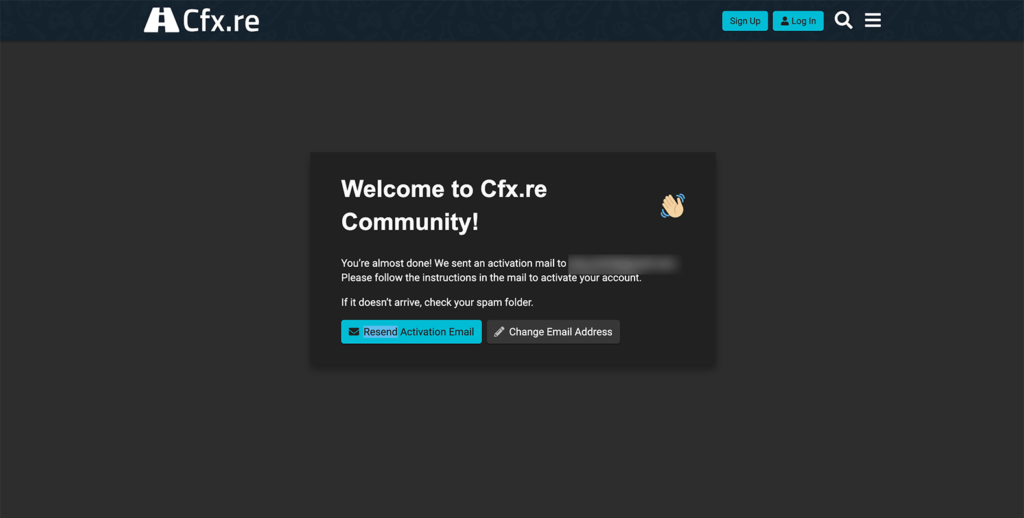
メールアドレス宛に以下のような認証リンクが届きますので、リンクを踏んで認証を完了してください。
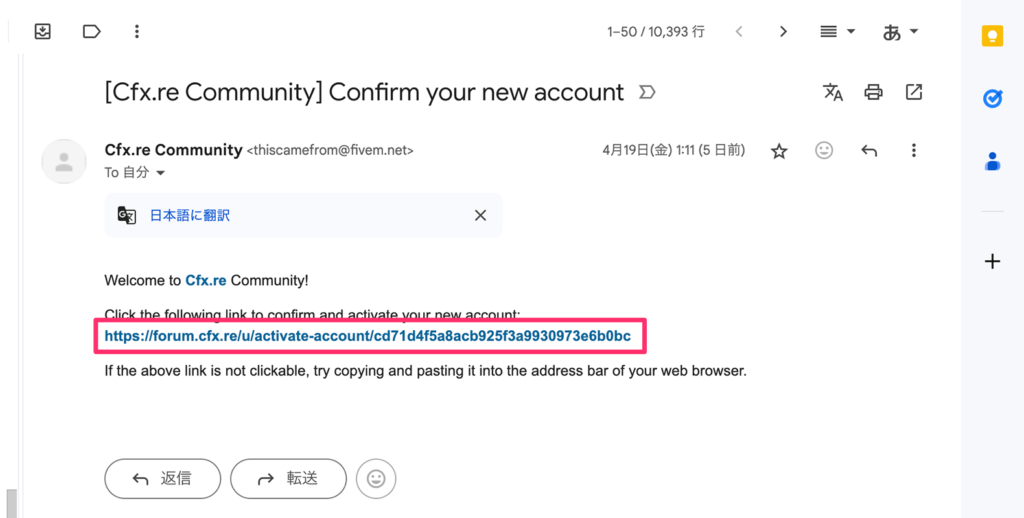
「Click here to activate your account」をクリックして、アカウントを有効化します。

これでCfx.reアカウントが作成できました。
ライセンスキーを取得する
Cfx.reアカウントが作成できたら、ライセンスキーを取得していきます。
「Keymasterページ」の「Active servers」にある「Register a new server」をクリックしてください。

サーバー情報を登録していきます。
「表示名」、「IPアドレス」、「サーバータイプ」、「プロバイダー」を入力してください。
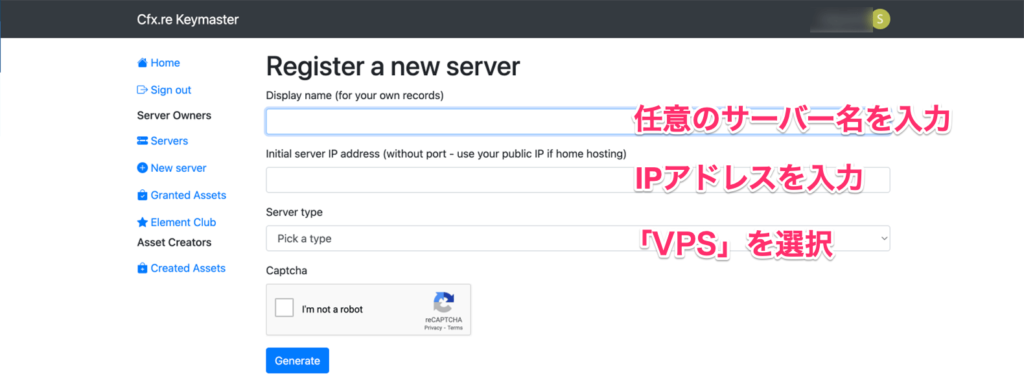
| 項目 | 説明 |
|---|---|
| Display name | 任意のサーバー名 |
| Initial server | ConoHa for GameのIPアドレス |
| Server type | VPSを選択(任意の項目でも可) |
| Which server provider are you using? | サーバープロバイダー名(例えば「ConoHa」など) |
登録が完了すれば、ライセンスキーが表示されます。
「Key」をコピーしてどこかにメモしておきましょう。
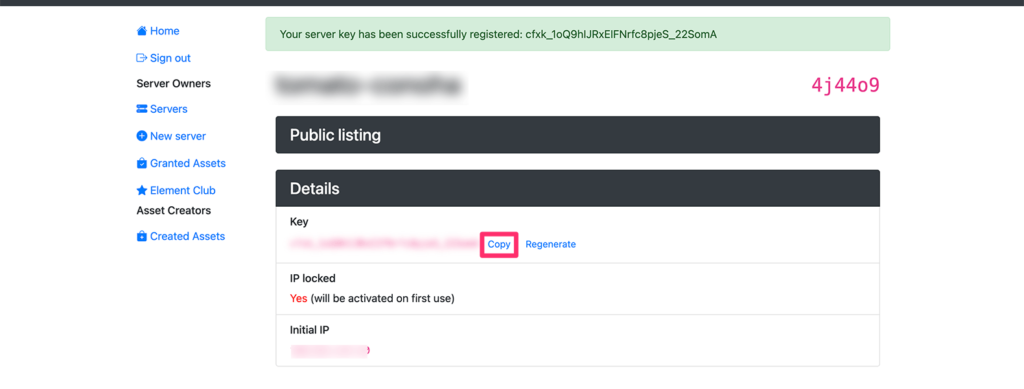
サーバー情報を確認する
続いて、先ほどVPSに立てたサーバーのサーバー情報を確認します。
ConoHa for GAMEの管理画面「サーバーリスト」の「ネームタグ」をクリックしてください。
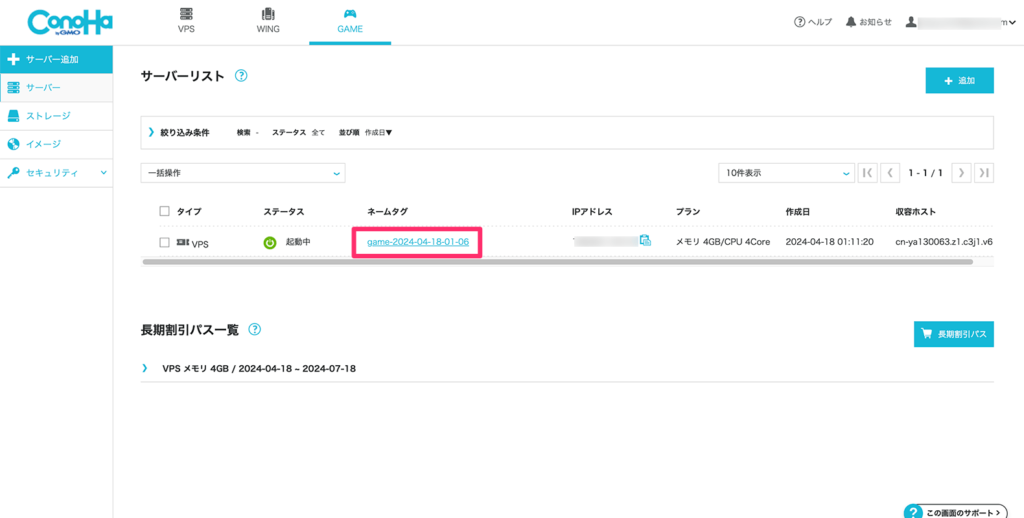
「コンソール」をクリックします。
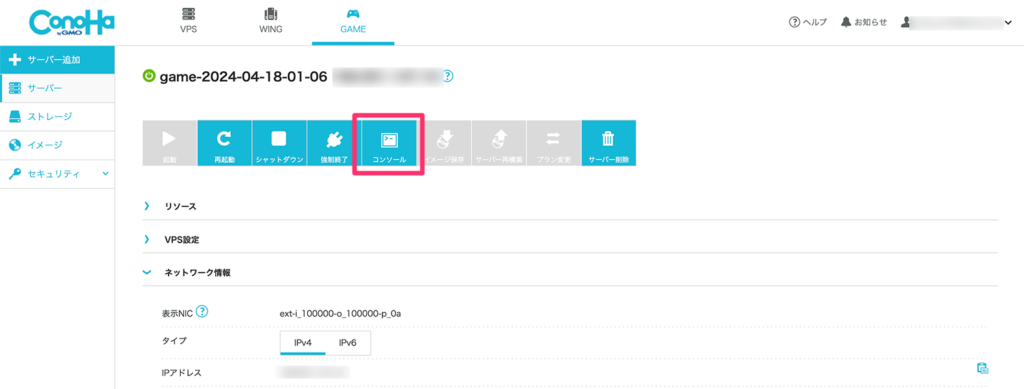
画面上部の「コンソール」→「シリアル」をクリックします。

蝶の画面が表示されたら、シリアルコンソールになっています。
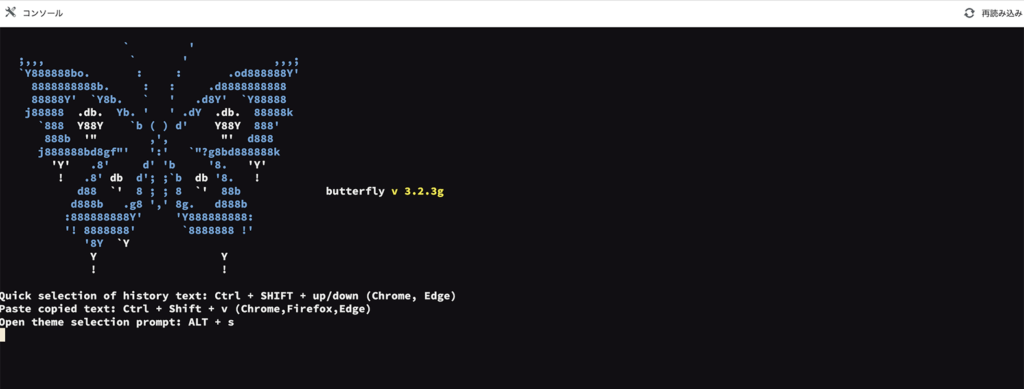
Enterを押すとログインプロンプトが表示されます。
「login:」に「root」、「Password」には先ほど控えておいたrootパスワードを入力してください。
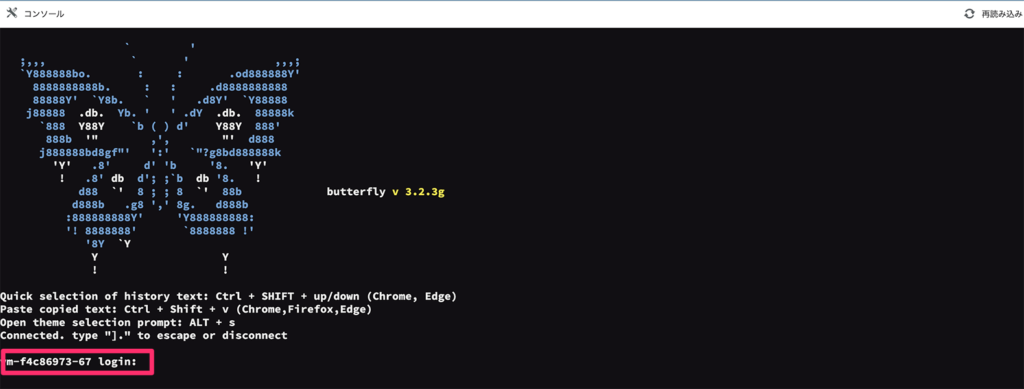
「txAdmin URL」、「MySQL FiveM user」、「MySQL FiveM user password」が表示されますのでどこかにメモしておきましょう。
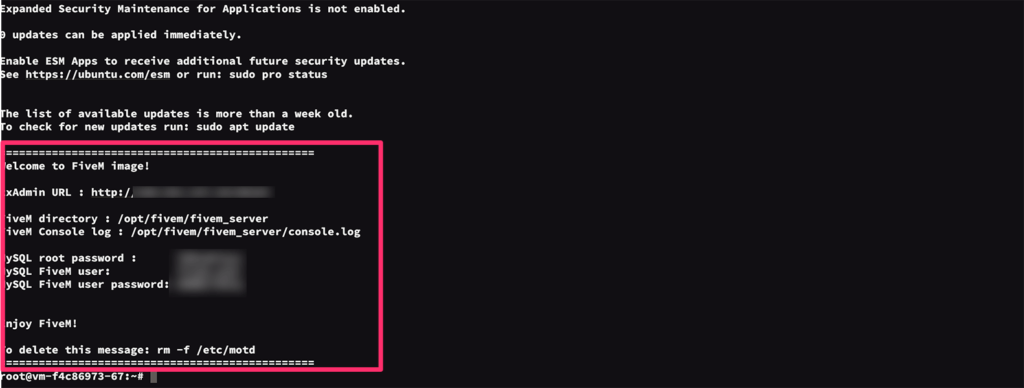
PIN番号の確認
続いて、PIN番号を確認します。
コンソール画面のまま以下のコマンドを実行してください。
cat /opt/fivem/fivem_server/console.log「 Use the PIN below to register:」と書かれている部分に4桁のPIN番号が表示されていますので、こちらもどこかにメモしておいてください。
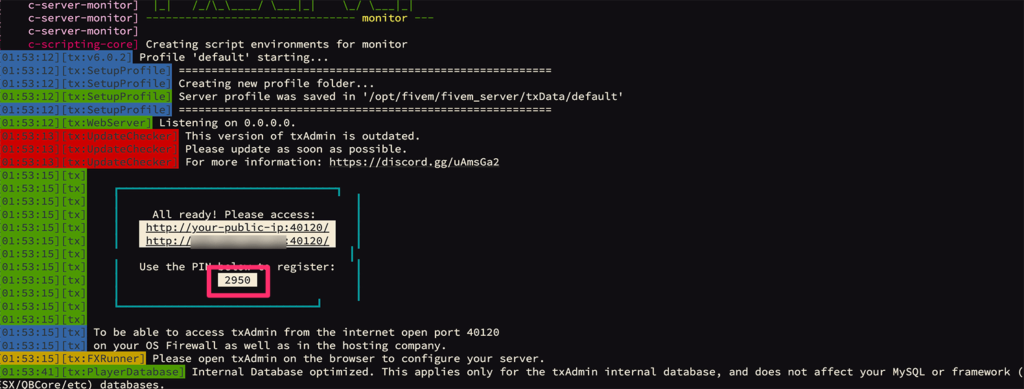
txAdminにログイン
先ほどコンソールで確認した「txAdmin URL」をブラウザから開いてください。
同じくコンソールで確認したPIN番号を入力して、「Link Account」をクリックします。
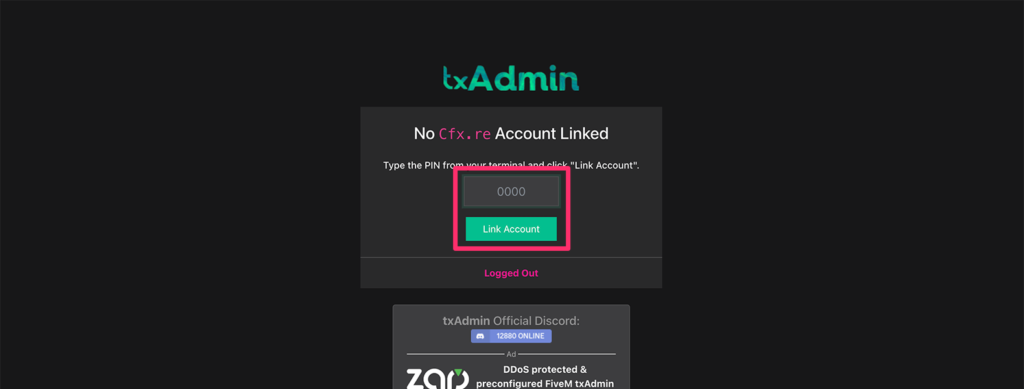
アクセス権の確認画面が表示されます。「CONTINUE」をクリックしてください。
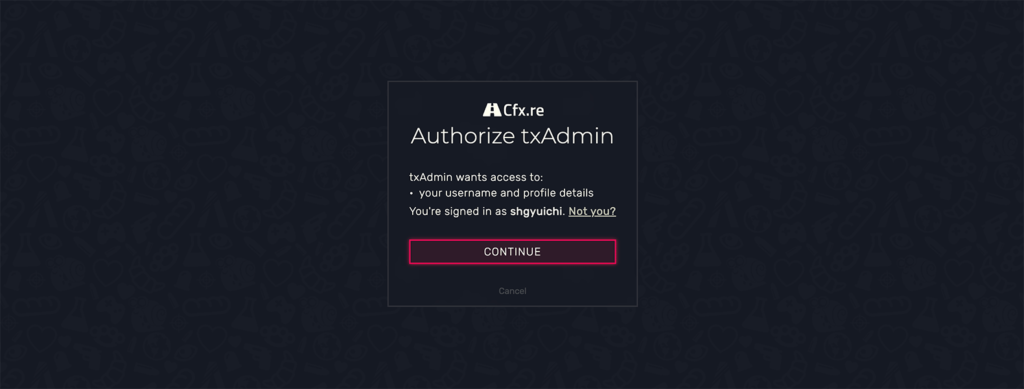
ログインできなくなったときのためのバックアップパスワードの設定を求められます。
「Password」と「Confirm Password」に任意のパスワードを設定して、「Create Master Accout」をクリックしてください。
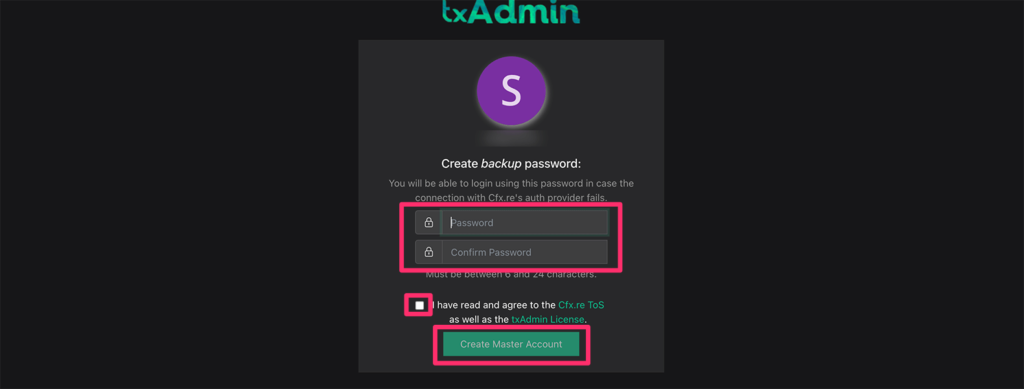
FiveMサーバーのセットアップ
txAdminからFiveMサーバーのセットアップを行います。
txAdminのセットアップ
作成したアカウントのプロフィール設定を行うことに同意します。「Next」をクリックしてください。

サーバー名を設定します。

セットアップするサーバータイプを選択します。「Popular Recipes」を選択してください。
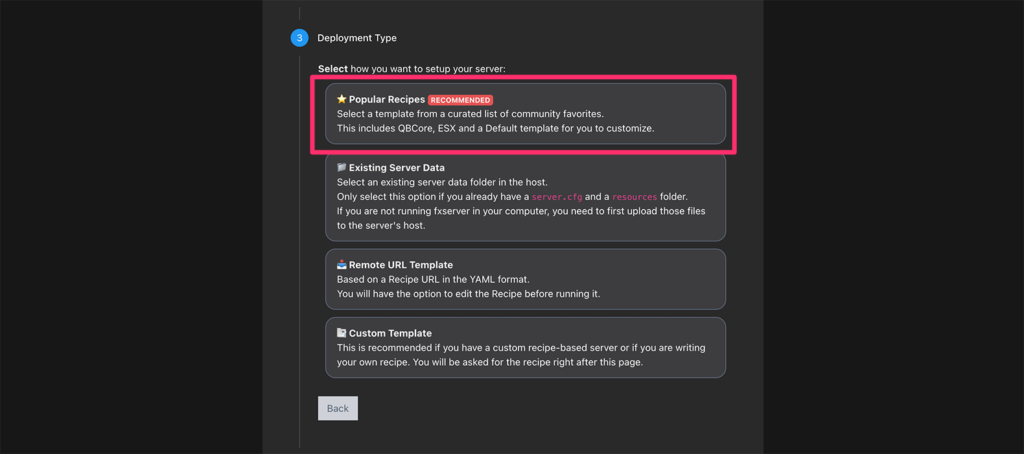
テンプレートを選択します。
今回はMODを導入するため、「QBCore Framework」を選択してください。
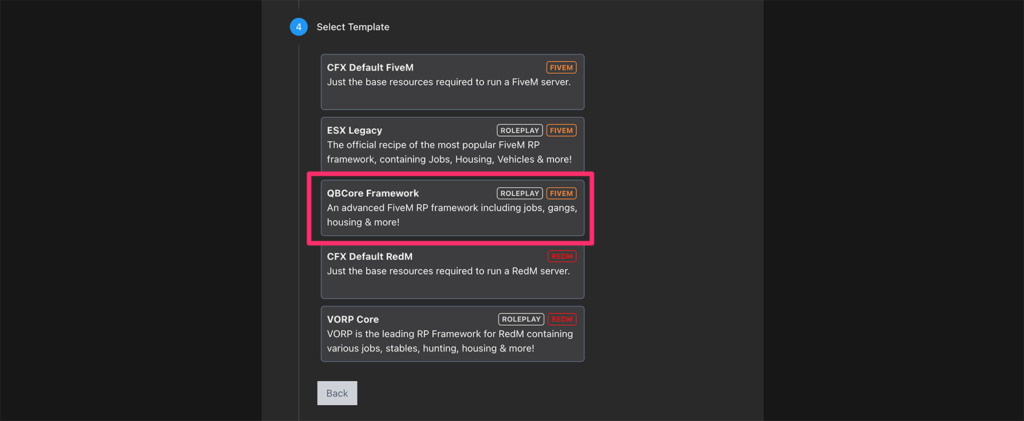
QBCoreのデータ保管場所を指定します。
「Change Path」で任意の保存先に変更できますが、今回はそのままにしておきます。

全ての設定が完了したら、「Go to Recipe Deployer」をクリックしてください。

FiveMサーバーのセットアップ
続いて、FiveMサーバーのセットアップを行います。
「Step 1: Review Recipe」はそのまま「Next」をクリックしてください。
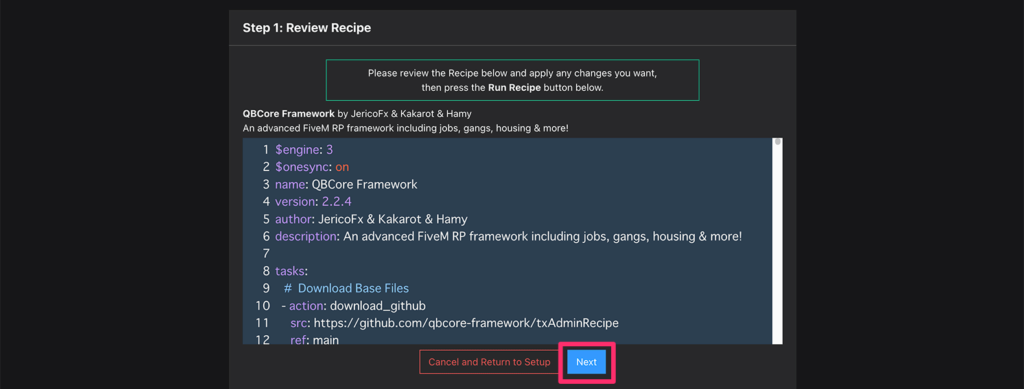
「Step 2: Input Parameters」では、Cfx.reコミュニティにサーバーを登録した際に取得したライセンスキーを入力します。

「Show/Hide Database options(Advanced)」をクリックしてください。

「Database Username」にコンソールで確認した「MySQL FiveM user」、「Database Password」に「MySQL FiveM user password」を入力してください。
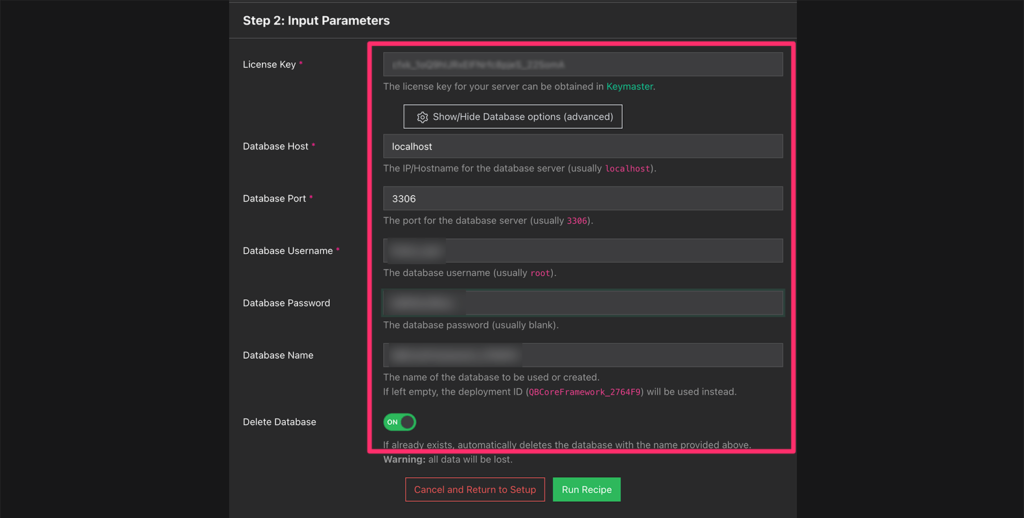
| 項目 | 説明 |
|---|---|
| License Key | ライセンスキーを入力 |
| Database Host | 「localhost」になっていることを確認 |
| Database Port | 「3306」になっていることを確認 |
| Database Username | 「MySQL FiveM user」を入力 |
| Database Password | 「MySQL FiveM user password」を入力 |
| Database Name | 任意のデータベース名を入力 |
| Delete Database | 「ON」となっていることを確認 |
問題がなければ、「Run Recipe」をクリックします。
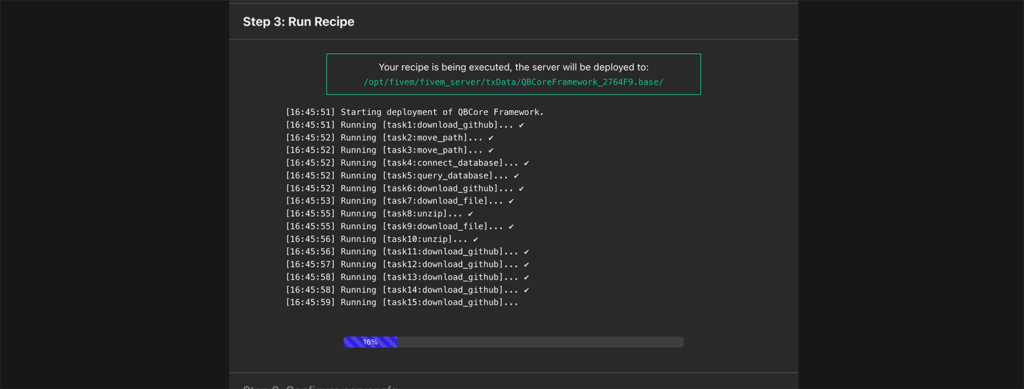
サーバーの構築が始まりますので、しばらく待ちましょう。
完了したら「Next」をクリックします。

ページ下部にスクロールして、「Save & Run Server」をクリックしてください。

これでサーバーのセットアップは完了です。
FiveMサーバーに接続
立てたFiveMサーバーに接続していきます。
FiveMクライアントのインストールがまだの方は以下のリンクからPCにインストールしてください。
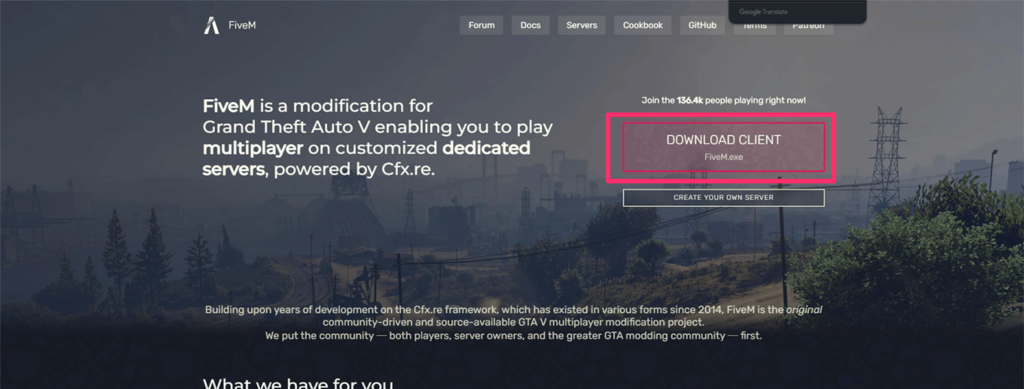
インストールができたら、FiveMクライアントアプリを起動して、「Play」をクリックしてください。
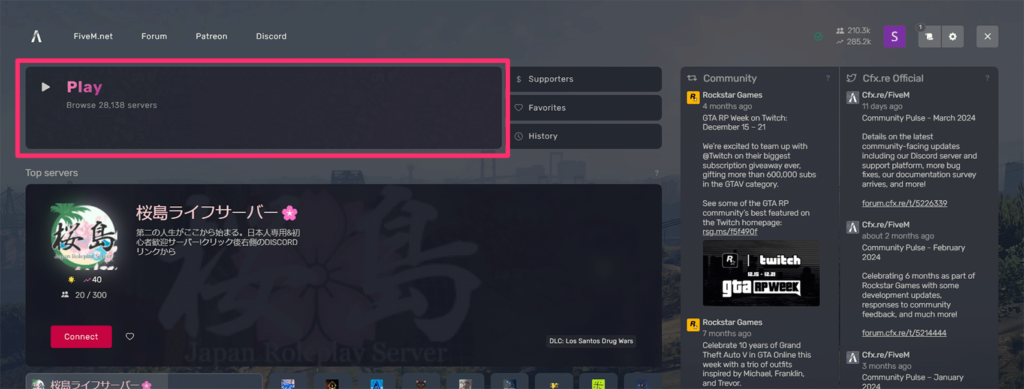
サーバの一覧が表示されます。
上部の検索ボックスに「>IPアドレス」を入力してください。

検索ボックスに表示された登録済みのサーバーが表示されたら「Enter」を押してください。

確認画面が表示されたら、「OK」をクリックしてください。

キャラクター選択画面が表示されたら、接続完了です。
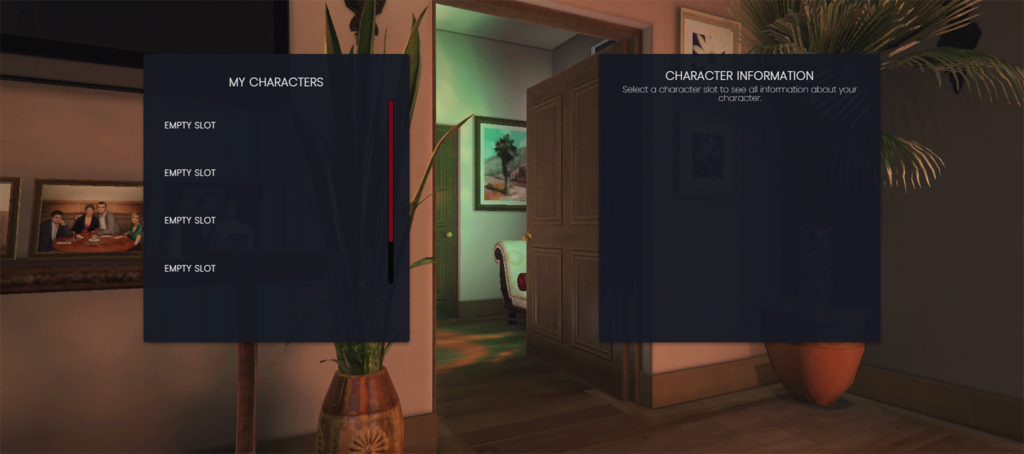
これでFiveMサーバーの構築から接続まで完了しました。
FiveMサーバーのお気に入り登録をする方法
FIveMクライアントの「Last connected server」のハートマークを選択するとお気に入り登録することができます。
次回以降スムーズに接続できますので登録しておきましょう。

FiveMサーバーにおすすめなレンタルサーバー(VPS)
ここからはFiveMサーバーにおすすめなレンタルサーバーを紹介します。
どれもFiveM(GTA V)のテンプレートが用意されていますので、初心者でも簡単にFiveMサーバーを立てることができます。
ConoHa for GAME
| コストパフォーマンス | |
|---|---|
| 安定性 | |
| 処理能力・スペック | |
| 信頼性 |
ConoHa for GAMEの料金・仕様
| 初期費用 | 無料 |
|---|---|
| 月額費用 | 394円~ |
| ディスク容量 | 100GB~ |
| 無料お試し期間 | なし |
Xserver for Game
| コストパフォーマンス | |
|---|---|
| 安定性 | |
| 処理能力・スペック | |
| 信頼性 |
Xserver for Gameの料金・仕様
| 初期費用 | 無料 |
|---|---|
| 月額費用 | 415円~(7/22まで実質半額!) |
| ディスク容量 | 50GB~ |
| 無料お試し期間 | なし |
シン・VPS
| コストパフォーマンス | |
|---|---|
| 安定性 | |
| 処理能力・スペック | |
| 信頼性 |
シン・VPSの料金・仕様
| 初期費用 | 無料 |
|---|---|
| 月額費用 | 290円~ (7/29まで実質53%オフ!) |
| ディスク容量 | 50GB~ |
| 無料お試し期間 | なし |
FiveMサーバーのよくある質問
FiveMサーバーに関するよくある質問を集めてみました。
- FiveMサーバーは無料で立てられる?
-
レンタルサーバーを使用せず、ご自身のPCにFiveMサーバーのデータをホストすれば無料で立てることができます。
ただ、FiveMサーバーの必要スペックが最低でもメモリ8GB、推奨で16GB必要となるため、それなりのスペックを持ったPCが必要となります。
- FiveMサーバーのアップデート方法は?
-
FiveMサーバーのダウンロードサイトから希望のバージョンをダウンロードすることで、立てたサーバーのFiveMをアップデートすることができます。
詳しい手順は以下のサイトをご確認ください。
- FiveMサーバーをWindowsに立てる方法は?
-
もちろん、WindowsサーバーにもFiveMサーバーを立てることができます。
ただ、レンタルサーバーを使用する場合は、Windows系サーバーでFiveMテンプレートを提供しているところはありません。
XAMPPを使って、MySQL環境を構築し、その上にFiveMサーバーを立てる方法がおすすめです。
まとめ
今回はFiveMサーバーの立て方を紹介してみました。
FiveMサーバーはGTA V公式MODサーバーですが、以前は非公式だったためある種サードパーティ的な立ち位置となっており、連携作業がやや複雑になっています。
今回使用したConoHa for GAMEの場合、FIveMサーバー自体の構築はテンプレートを使えばあっという間に行えるため、一からMySQLなどのミドルウェアのインストールやポートの解放設定は必要ありません。
初心者の方やセキュリティ対策に不安があるからはぜひ活用してみてください。